Sådan aktiverer du indbygget skærmoptager på Android 10
En indbygget skærmoptager kan være praktisk, når du vil optage noget på din skærm. Der er flere tredjeparts-apps, som du kan bruge på Android 10 til skærmoptagelse, men du bliver nødt til at håndtere de irriterende pop-up-reklamer. Derfor kommer smartphones, der kører på Android 10, med en indbygget skærmoptager(smartphones running on Android 10 comes with an in-built screen recorder) . På denne måde behøver du ikke installere nogen tredjepartsapp til skærmoptagelse.
Den indbyggede skærmoptager er dog skjult på Android 10 - smartphones af en eller anden ukendt årsag, og du skal aktivere den. Derfor har vi en lille guide til, hvordan du aktiverer indbygget skærmoptager på Android 10.(how to enable built-in screen recorder on Android 10.)

Sådan aktiverer du indbygget skærmoptager på Android 10(How to Enable Built-In Screen Recorder on Android 10)
Grunde til at aktivere den indbyggede skærmoptager(Reasons to Enable the In-Built Screen Recorder)
Vi forstår, at der er flere tredjepartsapps til skærmoptagelse derude. Så hvorfor gå igennem besværet med at aktivere den indbyggede skærmoptager på Android 10 - smartphone. Svaret er enkelt - privatliv, da ulempen ved tredjeparts apps til skærmoptagelse er sikkerhedsproblemet( The answer is simple- privacy, as the drawback of third-party screen recording apps, is the security concern) . Du installerer muligvis en ondsindet app, som kan udnytte dine følsomme data. Derfor er det bedre at bruge den indbyggede skærmoptager-app til skærmoptagelse.
Sådan aktiverer du Androids indbyggede skærmoptager(How to Enable Android’s Built-In Screen Recorder)
Hvis du har en Android 10 -enhed, kan du følge nedenstående trin for at aktivere den indbyggede optager:
Trin 1: Aktiver udviklerindstillinger på Android 10(Step 1: Enable Developer Options on Android 10)
Hvis du ikke aktiverede udviklerindstillingen på din enhed, vil du ikke være i stand til at aktivere USB - fejlretning, hvilket er et nødvendigt trin, da du bliver nødt til at tilslutte din enhed til computeren. Du kan følge disse for at aktivere udviklerindstillingerne på din enhed.
1. Gå til Indstillinger(Settings) på din enhed, og gå til fanen System .
2. Rul ned og find sektionen Om telefon(About phone) .

3. Find nu byggenummeret,(Build number) og tryk på det syv gange(seven times) .

4. Gå tilbage til sektionen System og åbn Udviklerindstillinger(Developer Options) .
Trin 2: Aktiver USB-fejlretning(Step 2: Enable USB debugging)
Når du har aktiveret udviklerindstillingerne på din enhed, kan du nemt aktivere USB - fejlretning:
1. Åbn Indstillinger(Settings) og tryk derefter på System .
2. Gå til Avancerede indstillinger, og tryk (t)på Udviklerindstillinger og aktiver USB-fejlretning.(ap on Developer Options and enable USB debugging.)
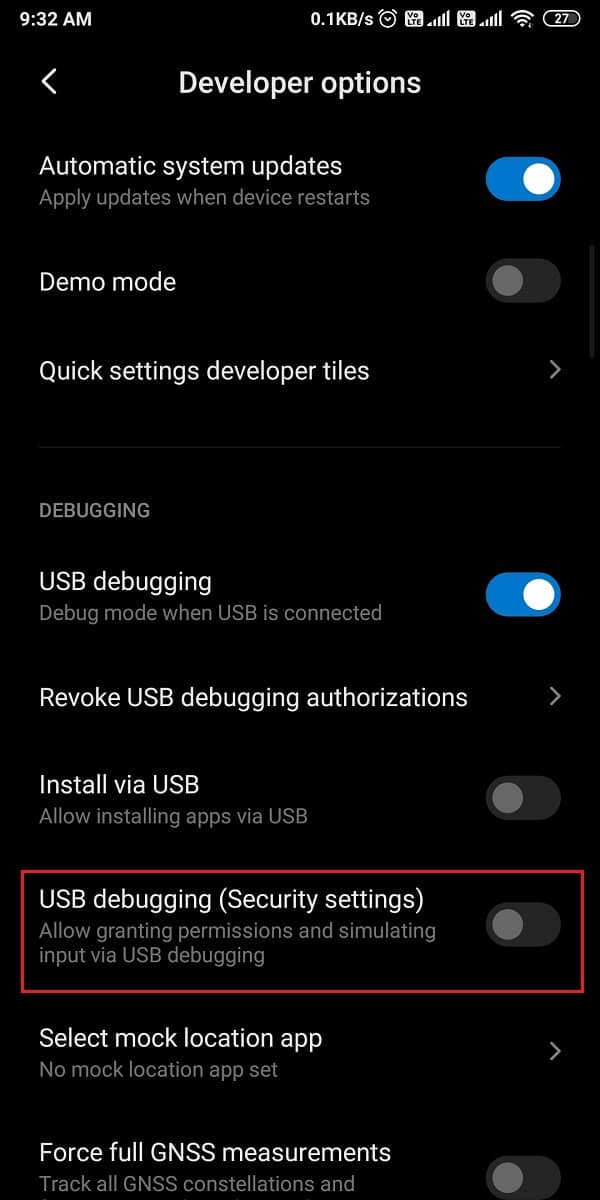
Trin 3: Installer Android SDK-platformen(Step 3: Install Android SDK platform)
Android har en enorm liste over udviklerværktøjer, men da du ikke ved, hvordan du aktiverer indbygget skærmoptager på Android 10(how to enable built-in screen recorder on Android 10) , skal du downloade Android SDK-platformen på dit skrivebord(download the Android SDK platform on your desktop) . Du kan nemt downloade værktøjet fra Googles Android-udviklerværktøjer(Google’s Android developer tools) . Download i henhold til operativsystemet på dit skrivebord. Da du downloader zip-filerne, skal du udpakke dem på dit skrivebord.
Læs også: (Also Read:) Sådan installeres ADB (Android Debug Bridge) på Windows 10(How to Install ADB (Android Debug Bridge) on Windows 10)
Trin 4:(Step 4: ) Brug ADB-kommandoen
Når du har downloadet platformværktøjet på din computer, kan du følge disse trin:
1. Åbn mappen platform-værktøjer(platform-tools folder) på din computer, og i filstiboksen skal du skrive cmd .

2. Der åbnes en kommandoprompt i mappen platform-værktøjer. (A command prompt box will open within the platform-tools directory. )Nu skal du tilslutte din Android 10-smartphone(connect your Android 10 smartphone) til din computer ved hjælp af et USB -kabel.

3. Når du har tilsluttet din smartphone, skal du skrive adb-enheder(adb devices) i kommandoprompten og trykke på enter . Det vil vise de enheder, du har tilsluttet, og bekræfte forbindelsen.

4. Skriv nedenstående kommando,(Type the below command) og tryk på enter .
‘adb shell settings put global settings_screenrecord_long_press true,’
5. Endelig vil ovenstående kommando tilføje den skjulte skærmoptager i din Android 10 -enheds strømmenu.
Trin 5: Prøv den indbyggede skærmoptager(Step 5: Try the in-built Screen Recorder)
Hvis du ikke ved, hvordan du optager skærmen på din Android -telefon efter at have aktiveret den indbyggede skærmoptager, kan du følge disse trin:
1. Når du har udført alle ovenstående sektioner, skal du trykke længe på tænd/sluk-knappen(Power button) på din enhed og vælge indstillingen Skærmbillede(Screenshot) .
2. Vælg nu, om du vil optage en voiceover eller ej. (choose if you want to record a voiceover or not. )
3. Accepter advarslen(Agree to the warning) , som du vil se på skærmen, før du starter skærmoptagelsen.
4. Tryk til sidst på ' Start nu(Start now) ' for at begynde at optage skærmen på din enhed.
Ofte stillede spørgsmål (ofte stillede spørgsmål)(Frequently Asked Questions (FAQs))
Q1. Hvordan aktiverer jeg den indbyggede skærmoptager på Android 10?(Q1. How do I enable the built-in screen recorder on Android 10?)
Du kan nemt trække din notifikationsskærm ned og trykke på skærmoptagerikonet for at begynde at optage din skærm. I nogle Android 10 -smartphones kan enheden dog skjule skærmoptageren. For at aktivere skærmoptageren på Android 10 skal du installere Android SDK-platformen(Android SDK platform) på din computer og aktivere udviklerindstillinger for at aktivere USB - fejlretning. Når du har aktiveret USB -fejlretning, skal du tilslutte din enhed til din computer og bruge ADB - kommandoen. Du kan følge den præcise metode, som vi har nævnt i vores guide.
Q2. Har Android 10 en indbygget skærmoptager?(Q2. Does Android 10 have a built-in screen recorder?)
Android 10-smartphones som LG, Oneplus eller Samsung -modellen har indbyggede skærmoptagere for at sikre sikkerhed og forhindre datatyveri. Adskillige ondsindede tredjeparts apps til skærmoptagelse kan stjæle dine data. Derfor kom Android 10-smartphones med den indbyggede skærmoptagerfunktion til deres brugere.(Android 10 smartphones came up with the built-in screen recorder feature for their users.)
Anbefalede:(Recommended:)
- 10 bedste Android Screen Recorder Apps (2021)( 10 Best Android Screen Recorder Apps (2021))
- Sådan sletter du downloads på Android(How to Delete Downloads on Android)
- 4 måder at gemme GIF'er på Android-telefon(4 Ways to Save GIFs on Android Phone)
- Sådan tilføjer du automatisk vandmærke til fotos på Android(How to Automatically Add Watermark to Photos on Android)
Vi håber, du kunne lide vores guide til, hvordan du aktiverer indbygget skærmoptager på Android 10. (how to enable built-in screen recorder on Android 10. ) Du kan nemt aktivere den indbyggede skærmoptager ved at følge de trin, som vi har nævnt i denne vejledning. På denne måde behøver du ikke installere nogen tredjeparts app til skærmoptagelse på din Android 10. Hvis du kunne lide artiklen, så lad os det vide i kommentarerne nedenfor.
Related posts
Sådan installeres Bliss OS 12 med Android 10 på enhver computer
Ret Spotify, der ikke åbner på Windows 10
Sådan deaktiveres Google Assistant på låseskærmen
Ret Android-ikoner forsvinder fra startskærmen
Sådan får du lydstyrkeknappen på skærmen på Android
Sådan ændres tema, låseskærm og tapet i Windows 10
Deaktiver berøringsskærm i Windows 10 [GUIDE]
Recordit: Gratis GIF-skærmoptager til Windows 10
Bedste gratis online skærmoptagersoftware med lyd til Windows 10
Den bedste Windows 10 Screen Recorder
Sådan flytter du Chrome-adresselinjen til bunden af din skærm
Sådan ændres skærmens lysstyrke i Windows 10
Aktiver eller deaktiver appmeddelelser på låseskærm i Windows 10
Deaktiver låseskærmen i Windows 10 [GUIDE]
Sådan konfigureres Roadrunner Email til Android (trin til konfiguration)
Spejl eller Cast Android- eller iPhone-skærm til Windows 10 ved hjælp af LetsView
Sådan dubleres skærm på Windows 10
Fix Kan ikke ændre skærmopløsning i Windows 10
Sådan optager du Skype-opkald på Windows 10, Android og iOS
Ret Snapchat-kamera, der ikke fungerer (problem med sort skærm)
